Comment changer en toute sécurité votre modèle de site Web WordPress
Publié: 2022-11-03Lorsque vous êtes prêt à changer de modèle de site Web WordPress, il est important de le faire en toute sécurité pour éviter toute interruption de votre site. Voici un guide étape par étape sur la façon de changer en toute sécurité un modèle de site Web WordPress : 1. Sauvegardez votre site WordPress . Il s'agit d'une étape importante à franchir avant d'apporter des modifications à votre site, juste au cas où quelque chose tournerait mal. 2. Choisissez un nouveau modèle WordPress. Il existe des milliers de modèles WordPress disponibles, alors prenez votre temps pour en trouver un qui correspond à vos besoins. 3. Installez le nouveau modèle WordPress. Une fois que vous avez trouvé le modèle parfait, installez-le sur votre site WordPress. 4. Testez le nouveau modèle. Avant de mettre le nouveau modèle en ligne sur votre site, il est important de le tester pour vous assurer que tout fonctionne correctement. 5. Passez au nouveau modèle. Une fois que vous êtes satisfait du nouveau modèle, vous pouvez y accéder sur votre site WordPress. Suivre ces étapes vous aidera à passer en toute sécurité à un nouveau modèle WordPress sans aucun problème.
Puis-je changer de thème dans WordPress sans perdre de contenu ?
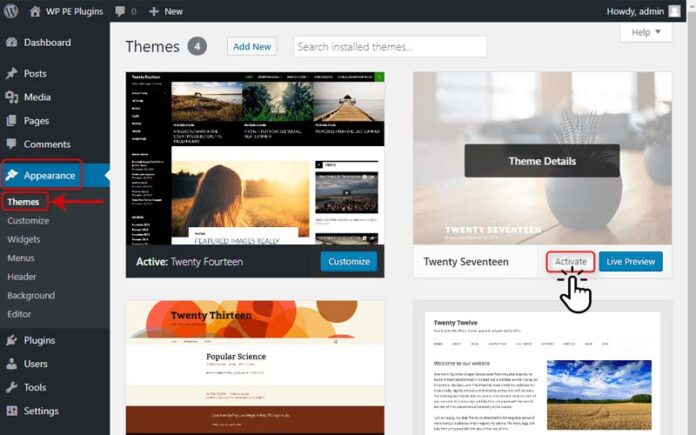
Lorsque vous changez de thème WordPress , vous pouvez être assuré que tout votre contenu, y compris les médias, les pages, les publications et les commentaires, restera en sécurité. Les informations ne seront pas perdues et vous n'avez pas besoin de déplacer le contenu car il restera dans votre tableau de bord.
Vous pouvez créer un thème WordPress pour votre site Web qui sera visuellement attrayant et représentera votre marque. De nombreux propriétaires de sites Web changent régulièrement leur thème WordPress pour que leur site reste nouveau et à jour. Il n'y a aucune raison pour que vous ne puissiez pas changer votre thème rapidement et facilement, mais c'est une entreprise de taille. Si vous souhaitez modifier votre thème WordPress, vous devez d'abord vérifier le temps de chargement de votre site. C'est une bonne idée d'examiner à la fois vos pages intérieures et votre page d'accueil pour voir comment elles fonctionnent. Nous vous recommandons de créer un plugin pour votre site qui peut ajouter des extraits de code. Vous devez sauvegarder l'intégralité de votre site Web avant de le déplacer.
Si vous ne souhaitez pas mettre en scène votre site Web, vous pouvez le mettre en mode maintenance. C'est le meilleur constructeur de pages de destination et de thèmes disponible aujourd'hui. Vous pouvez créer des mises en page personnalisées dans WordPress sans avoir besoin d'apprendre à concevoir. Bien que les thèmes gratuits soient idéaux pour les sites Web personnels, ils manquent de nombreuses fonctionnalités que vous attendez. Les constructeurs WordPress peuvent utiliser les plugins SeedProd pour créer de puissantes applications WordPress. Il est simple à utiliser et vous n'avez pas besoin d'écrire de code ni d'engager un développeur pour créer un thème WordPress entièrement fonctionnel. Grâce aux intégrations, SeedProd peut gérer des services de marketing par e-mail tels que Constant Contact, Mailchimp, Google Analytics, Zapier et des plugins WordPress tels que WPForms, MonsterInsights, All in One SEO et bien d'autres.
Comme Astra s'intègre au plugin WooCommerce, vous pouvez créer un site Web à la fois en ligne et adapté aux mobiles. Le cadre de thème StudioPress Genesis est l'un des plus populaires sur le marché. OceanWP, un thème WordPress, est une conception multi-navigateur qui peut être utilisée à diverses fins. Le produit est livré avec un grand nombre de modèles de démonstration conçus spécifiquement pour une variété d'entreprises. Avec la popularité croissante des services d'hébergement, vous pouvez désormais cloner une copie de votre site Web sur un environnement intermédiaire chez votre fournisseur d'hébergement préféré. Les modifications peuvent être testées avant d'être publiées de cette manière. En suivant ces étapes, vous pouvez publier un nouveau thème dans un environnement intermédiaire.
À moins que vous n'ayez un plan avancé, vous ne pourrez peut-être pas héberger de sites intermédiaires sur certains plans d'hébergement. Dans certains cas, le protocole de transfert de fichiers (FTP) peut être utilisé pour télécharger des fichiers WordPress . D'autres préfèrent utiliser le site Web de leur hébergeur WordPress, cpanel.com, pour configurer les thèmes. Il existe plusieurs hébergeurs différents, vous devriez donc consulter leur documentation pour déterminer celui qui vous convient le mieux. Un guide rapide sur la mise à niveau de WordPress de Bluehost Panel vers WordPress. Le plug-in SeedProd vous permet d'afficher l'aperçu de votre page de destination en faisant passer le mode de maintenance d'actif à inactif. MonsterInsights est un excellent choix pour ajouter des codes de suivi Google Analytics.
Revenir à l'outil de test de vitesse de WordPress vous permettra de tester à nouveau les mêmes pages. Lorsque vous remplacez votre thème WordPress, vous ne perdrez aucun contenu de votre site Web. Changer votre thème WordPress n'affecte que la conception et la fonction de votre site. Lors de la sélection d'un thème WordPress inutilisé , il est judicieux de le supprimer. Si vous cherchez un plugin gratuit pour mettre à jour vos thèmes et plugins WordPress, ce guide est fait pour vous.
Est-il facile de changer de thème dans WordPress ?
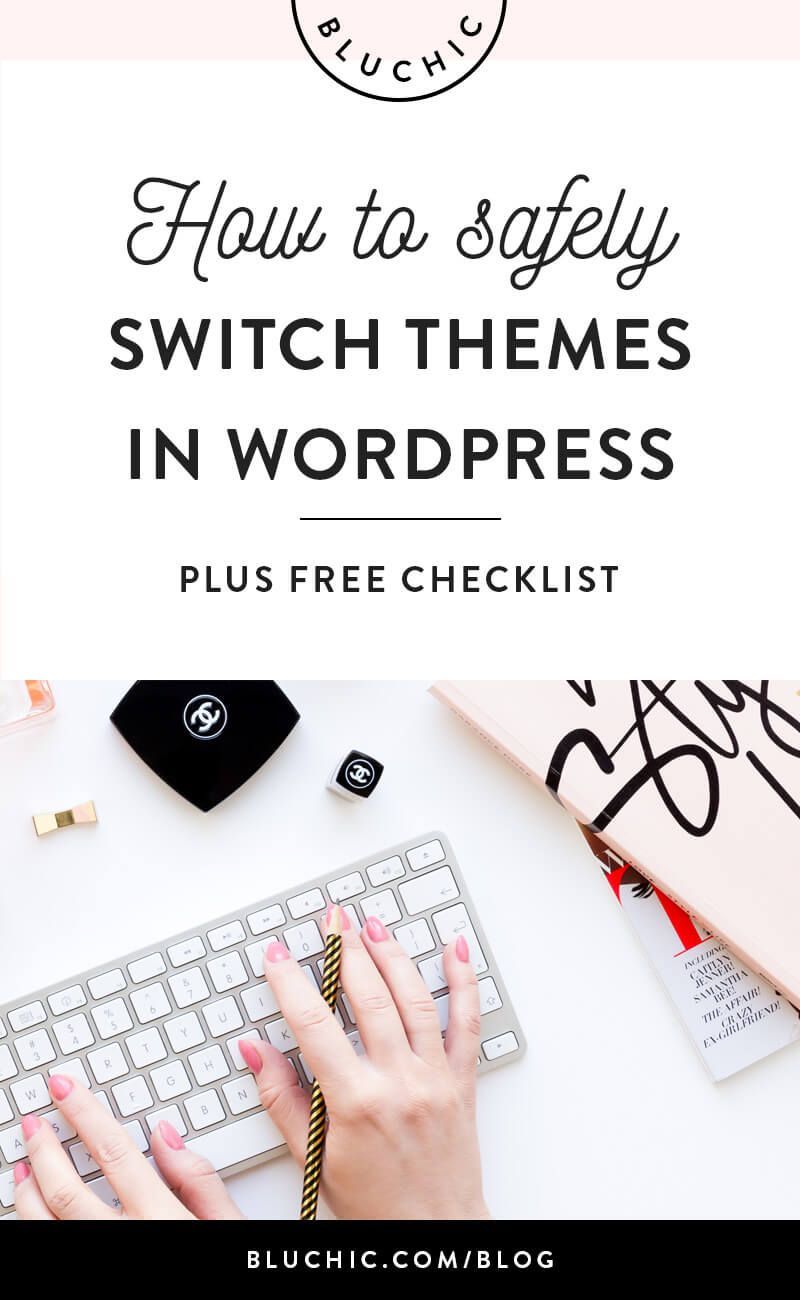
Il est facile de changer de thème dans WordPress. Vous pouvez soit le faire via le panneau d'administration de WordPress, soit en utilisant un plugin.
Un thème WordPress sert de modèle visuel pour votre site. Il peut également ajouter de nouvelles fonctionnalités, mais sa fonction principale est de décider de l'apparence de votre site. Il n'est pas rare de s'en tenir à un thème pendant une longue période de temps ; c'est plutôt quelque chose que vous avez l'intention de respecter indéfiniment. Comment changer votre thème WordPress ? Vous traverserez chaque étape avec nous. Avant de commencer tout travail sur votre site, assurez-vous qu'il est sauvegardé. Il est nécessaire de le faire pour avoir un point de restauration propre à portée de main en cas de problème.

Après avoir cliqué sur le bouton Ajouter nouveau, vous serez redirigé vers l'étape suivante. L'écran blanc de la mort (WSoD) est l'erreur la plus frustrante que WordPress puisse rencontrer. Parce que vous ne pourrez pas voir ce qui ne va pas avec l'écran, vous serez amené à croire que quelque chose ne va pas. Heureusement, la solution est simple et prend du temps. Les erreurs 404 peuvent également être causées par le changement de thèmes après les avoir changés. Pour résoudre ce problème, cliquez simplement sur Enregistrer les modifications ici.
Ne vous inquiétez pas, passer à un nouveau thème WordPress est facile !
Vous pourrez commenter ces sujets ainsi que d'autres. Vos menus seront toujours au même endroit où ils se trouvaient lorsque vous les avez laissés. Il pourrait toutefois y avoir des changements mineurs dans un proche avenir. Si vous avez installé des widgets personnalisés, vous pouvez rencontrer des problèmes lorsque vous essayez d'utiliser votre nouveau thème. Si vos fichiers CSS ou JavaScript personnalisés sont toujours en place, ils doivent peut-être être mis à jour. C'est aussi simple que d'aller sur WordPress.com et de sélectionner un nouveau thème. Après avoir lu la documentation du thème, vous pouvez commencer à installer votre nouveau thème et suivre les instructions d'installation.
Que se passe-t-il lorsque vous changez de thème WordPress ?
Lorsque vous changez de thème WordPress, votre site Web sera mis à jour pour refléter le nouveau thème. Cela peut inclure des modifications de la mise en page, des couleurs et des polices. Selon le thème que vous choisissez, votre site Web peut également avoir de nouvelles caractéristiques et fonctionnalités.
Il peut être tentant de changer de thème avec autant de grands thèmes WordPress disponibles. Avant de faire le changement, il y a quelques éléments à prendre en compte. Si vous changez de thème, vous ne perdrez aucun contenu de votre site. Vous risquez cependant de perdre plus que vous ne le pensez si vous changez de thème. Si vous souhaitez optimiser le référencement WordPress et installer Google Analytics, vous devrez utiliser un plugin si votre thème inclut des paramètres d'analyse ou de référencement. Les extraits de code dans les fichiers functions.php ne seront pas utilisés une fois qu'un nouveau thème aura été sélectionné. Lors de l'installation de ces fichiers de thème , c'est une bonne idée de prendre note de tous les extraits de code que vous avez inclus.
Certains thèmes WordPress incluent des taxonomies et des types de publication distincts. Vous ne pourrez pas y accéder si vous changez de thème. Vous devez suivre des étapes supplémentaires pour les afficher dans votre nouveau thème. Vous pouvez utiliser un plugin spécifique au site plutôt que des codes abrégés de thèmes à l'épreuve du temps pour ajouter le code. Les fonctions principales de WordPress, telles que les permaliens, les paramètres d'affichage et d'autres paramètres, seront les mêmes. Il est possible, cependant, que votre thème WordPress ait des tailles d'image différentes pour les images en vedette et les aperçus des vignettes. Si tel est le cas, vous devrez peut-être régénérer les vignettes afin d'afficher la taille appropriée de vos images. Le menu de gauche de votre site Web vous permet de parcourir la page d'accueil, les publications, les autres pages, les archives, etc. Après cela, vous pourrez déterminer si vos nouveaux paramètres de thème et la mise en page peuvent être personnalisés pour correspondre à votre site existant.
Changer de thème WordPress
Pour ce faire, allez dans Apparence. La barre latérale gauche du panneau d'administration WordPress contient un certain nombre de thèmes. Vous devez placer le curseur de votre souris sur le thème que vous souhaitez utiliser, puis cliquer sur le bouton Activer pour le modifier. Le nouveau thème peut maintenant être consulté sur la page d'accueil de votre site Web.
Il n'est pas nécessaire de changer le thème d'aucun des éléments de votre site habituel. Vous devrez peut-être réorganiser vos menus et zones de widgets existants, mais vous ne perdrez aucune fonctionnalité en conséquence. Si vous n'utilisez pas de plugin ou de logiciel WordPress , toute fonctionnalité unique trouvée dans votre thème sera presque certainement perdue. Installez votre nouveau thème en vous rendant sur WordPress.org. Si vous avez un thème premium ou un fichier ZIP, vous pouvez télécharger le fichier ZIP en cliquant sur le bouton Télécharger le thème. La deuxième étape consiste à prévisualiser un nouveau thème à l'aide de WordPress Customizer. Vous pouvez prévisualiser votre site avant qu'il ne soit actif à l'aide du Customizer.
Pour résoudre tout problème, utilisez les menus et les options de widget du personnalisateur. Si vous êtes satisfait de l'apparence des choses, cliquez sur le bouton Publier pour activer le nouveau thème . C'est la fin de tout. Si vous avez des questions sur la façon de changer un thème WordPress, veuillez nous en informer dans les commentaires.
Thèmes WordPress
Il existe de nombreux thèmes WordPress parmi lesquels choisir. Certains sont gratuits, tandis que d'autres sont payants. Il existe également de nombreux types de thèmes, tels que ceux pour les entreprises, les blogs personnels, etc. Quel que soit le type de site Web que vous créez, il existe probablement un thème WordPress qui répondra à vos besoins.
En termes de gestion de contenu, WordPress règne en maître. Selon W3Techs, WordPress est actuellement utilisé par 59% de tous les CMS. Essentiellement, c'est un système très polyvalent qui peut être utilisé pour créer presque n'importe quel type de site Web. Un thème WordPress est une mise en page pré-conçue et pré-construite qui peut être appliquée à n'importe quel site Web. Vous n'avez pas besoin d'être un développeur web pour personnaliser un site WordPress : vous pouvez jouer avec son tableau de bord et utiliser un thème pour créer quelque chose de spectaculaire. ThemeForest est une communauté mondiale de concepteurs et de développeurs de thèmes WordPress, avec une vaste collection de thèmes WordPress parmi lesquels choisir.
